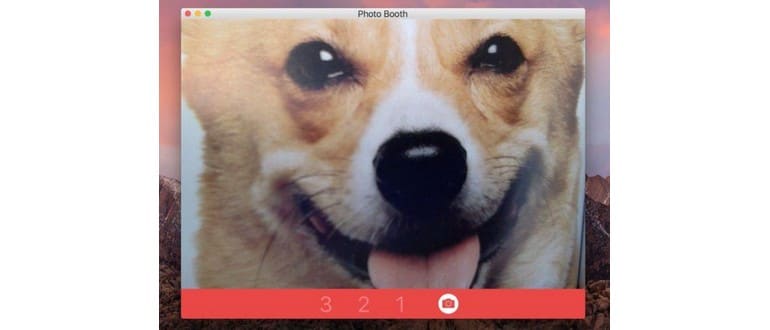Hai mai desiderato scattare una foto con la tua webcam Mac? Forse vuoi pubblicare una nuova immagine del profilo su Internet o inviare una faccia buffa a un amico o parente. Qualunque sia l’intenzione, è facile scattare foto con una fotocamera integrata Mac, che ti consente di fare selfie con il tuo Mac. Emozionante, giusto?
Quasi ogni Mac è dotato di una webcam integrata nel display, la fotocamera si trova vicino alla parte superiore e centrale della cornice dello schermo. Ovviamente, se il Mac non dispone di una fotocamera, non sarà in grado di scattare una foto, ma ogni MacBook, MacBook Pro, MacBook Air e iMac moderni contengono la fotocamera dello schermo bezel. La qualità delle immagini dipenderà dalla qualità della fotocamera FaceTime Mac, i modelli più recenti tendono ad avere fotocamere a risoluzione più elevata.
Come scattare foto con la webcam Mac
Sei pronto per fare selfie con il tuo Mac? Scommetto che lo sei, eccoci qui:
- Apri l’applicazione Photo Booth, che si trova nella cartella / Applications / su ogni Mac.
- Quando sei pronto per scattare una foto, fai clic sul pulsante rosso della fotocamera per avviare un conto alla rovescia per scattare la foto.
- Scatta tutte le foto che desideri!
- Fai clic sulla miniatura dell’immagine che desideri salvare, condividere o esportare nel pannello sottostante per portare l’immagine fuori da Photo Booth.

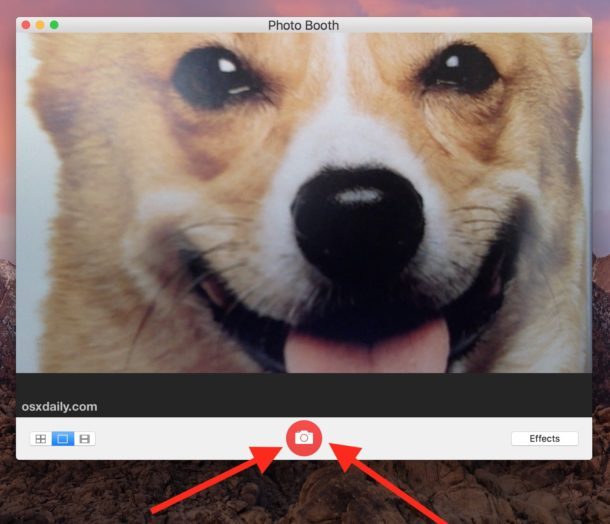
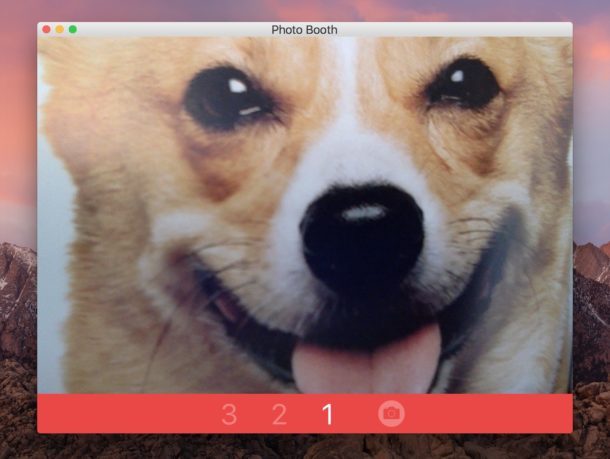
Dopo aver catturato un’immagine o due (o molti, se sei un selfie-dipendente), puoi salvarle.
Salvataggio e condivisione di selfie presi sul Mac
Photo Booth ti permette di esportare le immagini attraverso il menu «File» e salvare qualsiasi immagine come file da qualche altra parte nel tuo file system. Se non hai esportato un file, puoi anche estrarlo manualmente scavando intorno alla posizione del file Photo Booth.
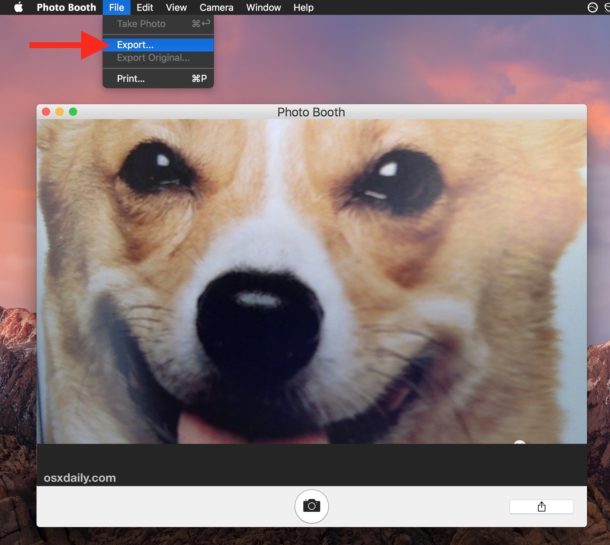
Un’altra opzione di esportazione consiste nell’utilizzare il pulsante «Condividi» in Photo Booth, che consente di inviare rapidamente una foto tramite AirDrop, Messaggi, e-mail, aggiungerla a note o foto o pubblicarla su un servizio di social media come Twitter o Facebook.
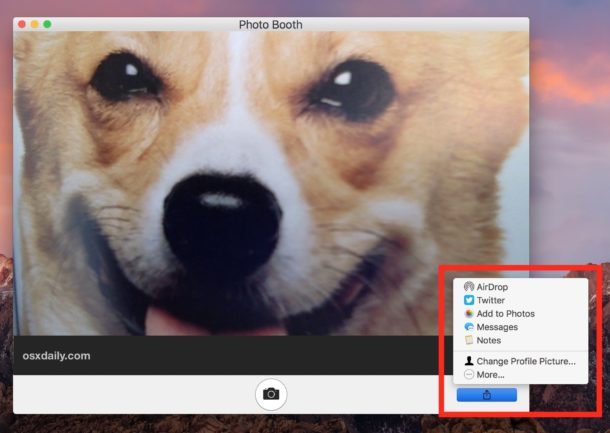
Photo Booth può anche realizzare brevi clip video, ma un modo migliore per registrare video sul Mac usando la fotocamera è usare QuickTime.
L’app Photo Booth ha molti altri trucchi: puoi disattivare il conto alla rovescia o lo schermo flash se lo desideri, capovolgere le immagini, utilizzare l’app come specchio (l’ho visto più volte) e, se vuoi davvero divertirti, puoi aggiungere effetti speciali nascosti all’app.
A proposito, se hai disattivato la tua macchina fotografica o hai messo del nastro adesivo sull’obiettivo, dovrai risolvere questo problema prima di concederti un selfie con la tua fotocamera Mac, ma sono certo che lo sapevi già.
Hai altri suggerimenti divertenti per Photo Booth, su come scattare foto con il tuo Mac o altre azioni selfie? Fatecelo sapere nei commenti.
Novità nel 2024 per Photo Booth e selfie su Mac
Nel 2024, Photo Booth ha ricevuto aggiornamenti interessanti che migliorano l’esperienza di scatto e condivisione. Con l’introduzione di nuovi filtri e effetti, ora puoi dare un tocco creativo in più ai tuoi selfie. Alcuni di questi filtri sono in tempo reale, il che significa che puoi vedere l’effetto mentre scatti la foto, rendendo l’intero processo ancora più divertente!
Inoltre, Apple ha migliorato le opzioni di condivisione, rendendo più facile inviare le tue foto a diverse piattaforme social direttamente dall’app. Se sei un fan della condivisione immediata, adorerai la nuova integrazione con Instagram e TikTok.
Non dimentichiamo poi che i recenti aggiornamenti di macOS hanno ottimizzato le prestazioni della fotocamera, garantendo immagini più nitide e colori più vivaci. Quindi, se vuoi scattare selfie che spiccano, il tuo Mac è più pronto che mai!
In sintesi, Photo Booth non è solo un’app divertente, ma è diventata un potente strumento per catturare e condividere momenti. Prova i nuovi effetti e scopri tutto ciò che puoi fare nel 2024!